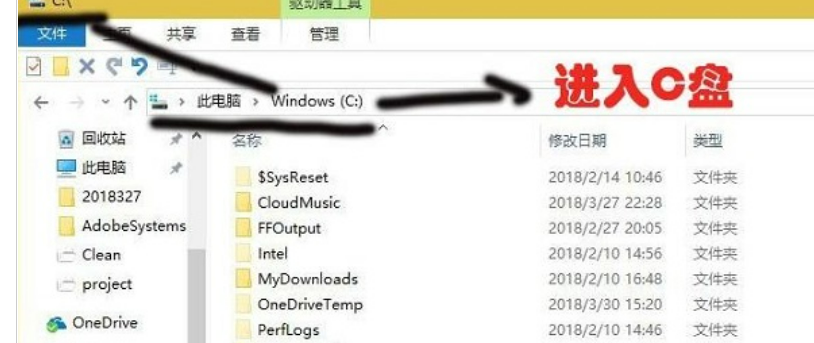简介:
Win10应用商店是Windows生态系统的重要组成部分,提供了丰富的应用和资源。然而,有时候用户会遇到Win10应用商店无法打开的问题,这不仅影响使用体验,也可能耽误一些日常工作。本文将详细介绍解决Win10应用商店无法打开的四个步骤,帮助用户轻松应对这一常见问题。

工具原料:
系统版本:Windows 10 2022更新
品牌型号:Dell XPS 13 9310
软件版本:Microsoft Store最新版本
一、检查网络连接
1、首先,确保你的网络连接正常,因为应用商店依赖于互联网连接来加载内容。检查Wi-Fi或有线连接是否可用并且信号稳定。
2、可以尝试打开其他网站或者应用,确认网络是否正常访问。如果其他应用也无法访问网络,问题可能出在网络设置上,需要重新配置网络或重新启动路由器。
3、在Windows中,你可以通过“设置”->“网络和Internet”来查看网络状态,并进行必要的网络诊断。
二、重置和清除应用商店缓存
1、应用商店缓存问题也可能导致无法打开的情况。可以通过WSReset工具来清除存储在本地的缓存,从而解决问题。
2、按下Windows R键,输入“wsreset”命令,然后按下回车键。这将会自动运行WSReset工具来重置应用商店缓存。
3、整个过程大约需要几分钟,完成后,系统会自动重新开启Win10应用商店,你可以验证问题是否已经解决。
2024小马win10激活工具使用指南:快速激活系统教程
小马win10激活工具是一款可靠的Windows 10操作系统激活软件,提供简便、安全的激活方式,确保用户享受完整功能。其操作简易、高效,是解决系统激活问题的理想选择。
三、检查系统时间和区域设置
1、系统时间和区域设置错误也可能影响应用商店的正常运行。时间和区域设置错误会导致安全证书无效,进而无法访问到应用商店。
2、在“设置”->“时间和语言”->“日期和时间”中,确保设置为自动设置时间和时区。如果不是,手动调整至正确的时间和时区。
3、再次尝试打开应用商店,看看是否如常工作。
四、修复或重置应用商店应用程序
1、有时候,重新安装或修复应用商店本身可以解决问题。这可以通过Windows的内置修复工具来实现。
2、在“设置”->“应用”->“应用和功能”中,找到“Microsoft Store”,点击“高级选项”。
3、在“高级选项”中,你可以选择“修复”或“重置”应用商店。如果修复无效,重置通常是更彻底的方法,但这可能会清除一些偏好设置。
4、执行上述步骤后,重新启动计算机并尝试再次打开应用商店。
背景知识:
Windows应用商店是微软自Windows 8以来推行的一个核心组件。随着时间的推移,它对用户的重要性不断增加,因为包括游戏、生产力工具等在内的多种应用都依赖于它。而应用商店故障可能与系统更新、网络配置或者应用本身故障有关,因此结合技术更新和故障排查经验是解决问题的关键。
内容延伸:
1、如果以上步骤均未解决问题,可以考虑查看Windows更新,因为更新可能包含对应用商店的修复补丁。更新系统可以帮助解决内置应用的问题。
2、对于有编程背景的用户,可以使用Windows PowerShell来重新注册应用商店。打开PowerShell,输入“Get-AppXPackage -AllUsers | Foreach {Add-AppxPackage -DisableDevelopmentMode -Register "$($_.InstallLocation)\AppXManifest.xml"}”命令,然后回车执行。
3、在Win10应用商店的问题上,也有可能是由第三方安全软件引起的。为了排除这一点,可以暂时禁用防火墙或杀毒软件,查看问题是否解决。
4、了解应用商店的运作和系统配置,也可以帮助用户在其他平台的应用商店问题上应用类似的方法进行排查。
总结:
通过以上四个步骤,用户可以解决Win10应用商店无法打开的问题。如果问题依旧存在,建议进一步检查系统更新和安全软件设置。掌握这些解决方法不仅能够提高个人技能,也是对工作和日常使用中的一种保障。
以上就是电脑技术教程《Win10应用商店无法打开如何解决四步详解指南》的全部内容,由下载火资源网整理发布,关注我们每日分享Win12、win11、win10、win7、Win XP等系统使用技巧!Win10企业版激活操作指南:一键解决激活难题
Win10企业版激活指南,详细解析激活流程,帮助企业用户畅享Windows 10全功能。利用批量许可或KMS服务激活,确保合法合规,提高系统稳定性和安全性,提升企业生产力。掌握激活要点,让您的企业操作系统管理更高效。